初期設定方法:OPPO Reno9 A(eSIM)
以下の手順に沿って、設定を行ってください。
Wi-Fi環境での設定を推奨します。
他社からの電話番号乗り換え(MNP)の方は、初期設定の前にMNP開通手続きを行ってください。
STEP1. 初期設定手順
1. 製品の電源をいれ、「矢印」をタップしてください。

2. 「日本語」を選択し、「次へ」をタップしてください。
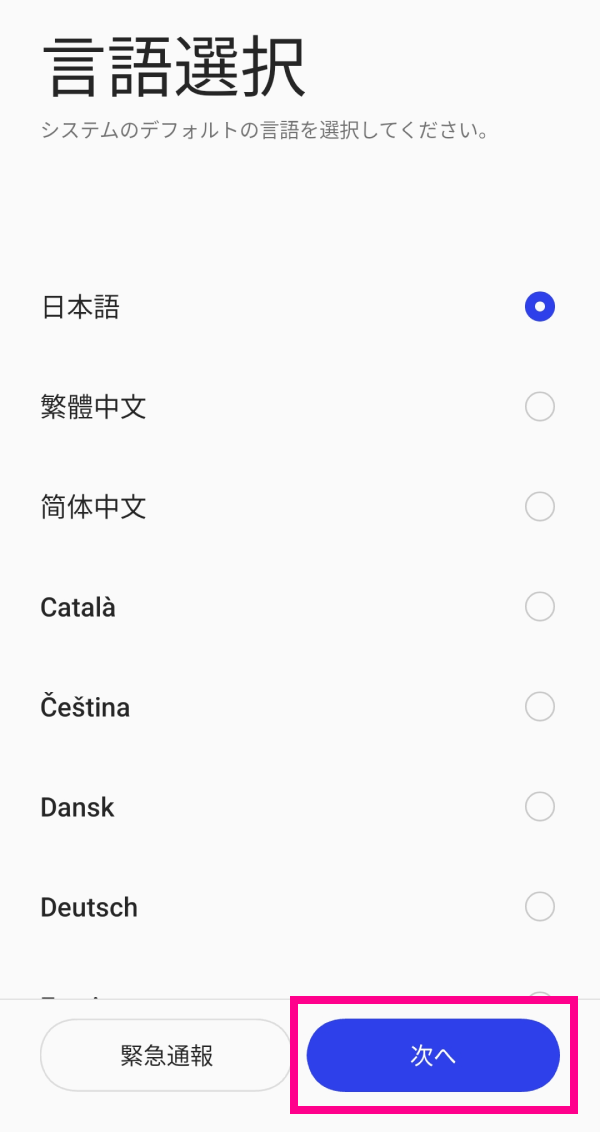
3. 「日本」を選択し、「続行」をタップしてください。
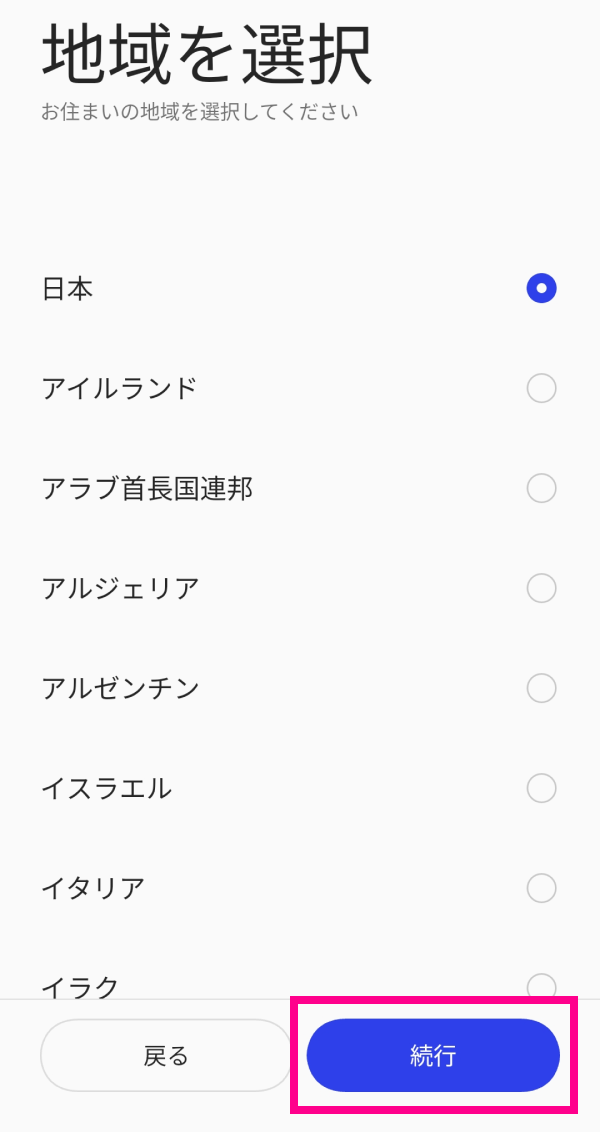
4. 法律情報に同意し、(チェックを入れ)「次へ」をタップしてください。
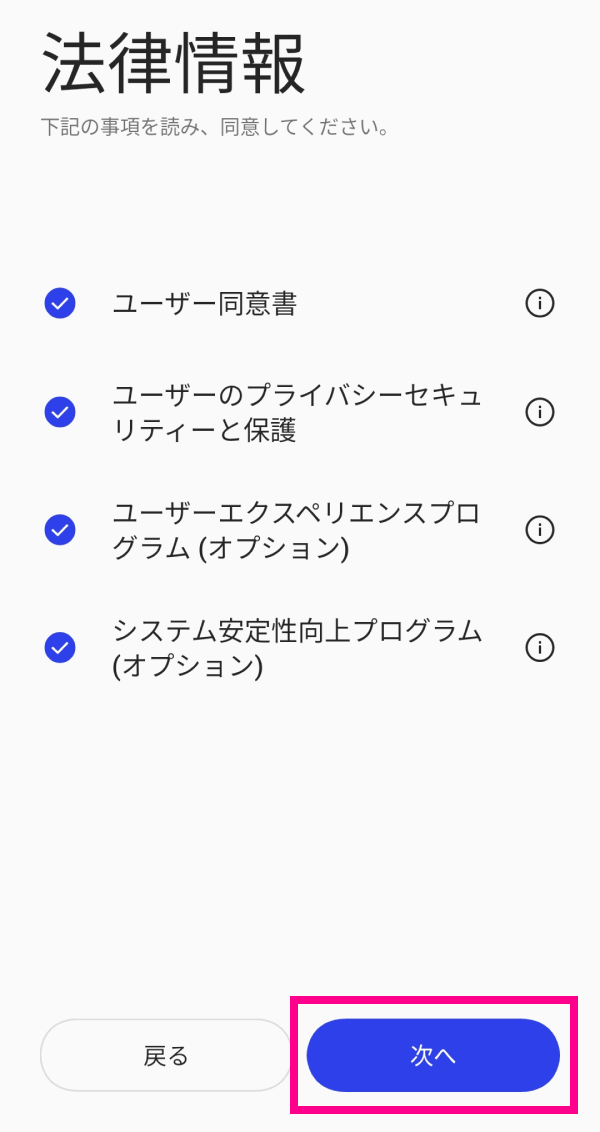
5. 「次へ」をタップしてください。
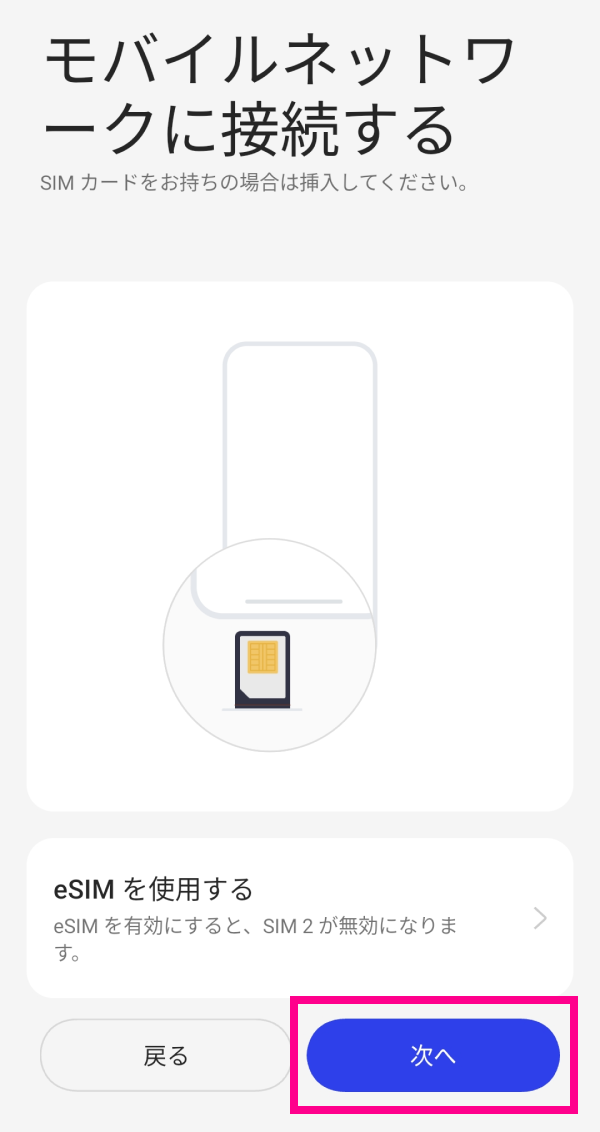
6. 利用するWi-Fiネットワークを選択し、Wi-Fiに接続してください。接続が完了後「次へ」をタップしてください。
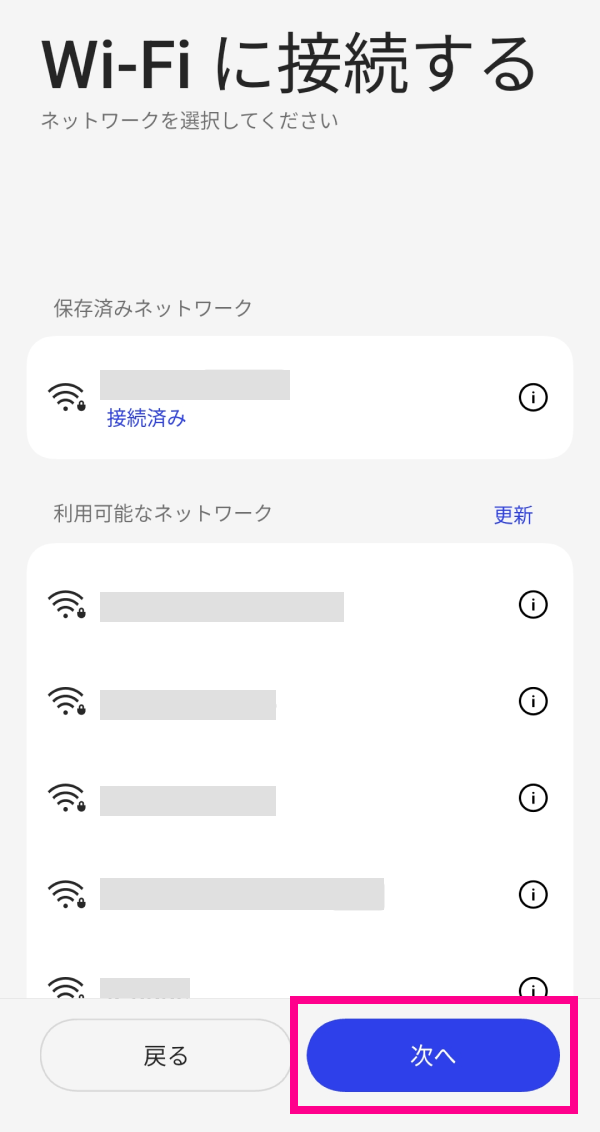
7. 画面の指示に従って、不要の場合は「コピーしない」をタップしてください。
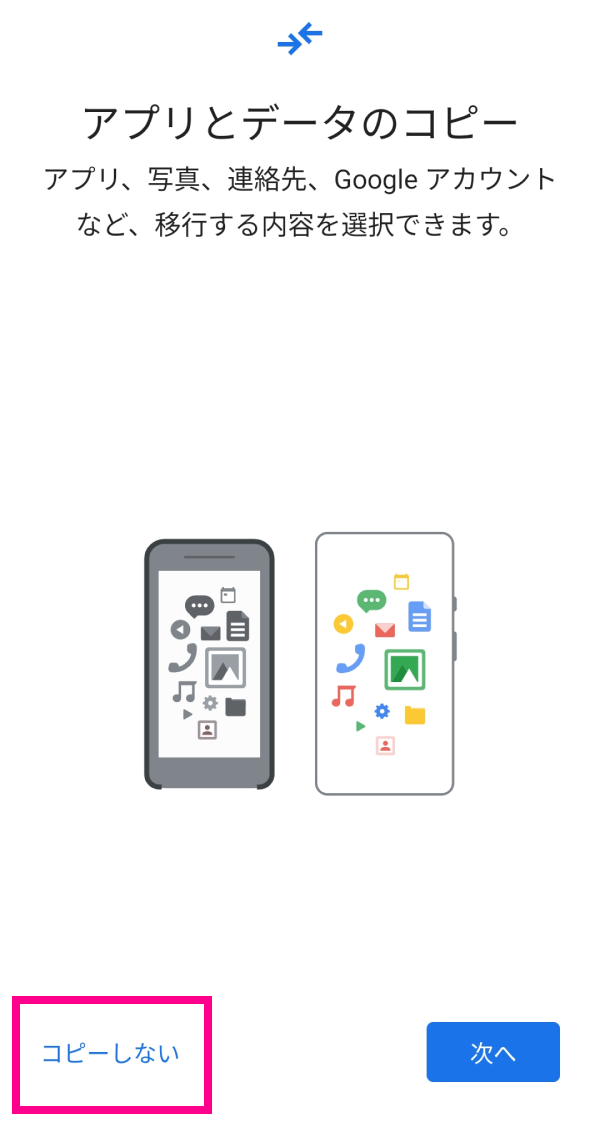
※別の端末からアプリなどを移行する場合は、「次へ」をタップして画面に従ってデータ引継ぎを実施してください。
8. 画面の指示に従って、Googleアカウント設定、Googleサービスの同意をしてください。
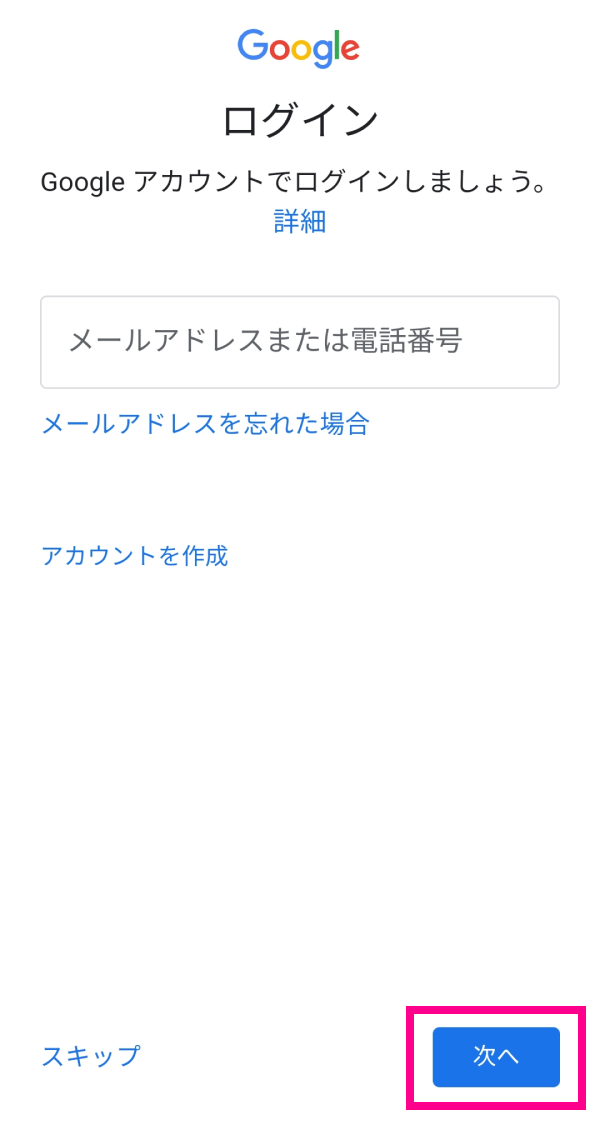
※設定しない場合は、「スキップ」をタップしてください。Googleアカウントは後からでも設定することができます。
9. 画面の指示に従って、端末のロック解除方法を設定してください。設定しない場合は「スキップ」をタップしてください。
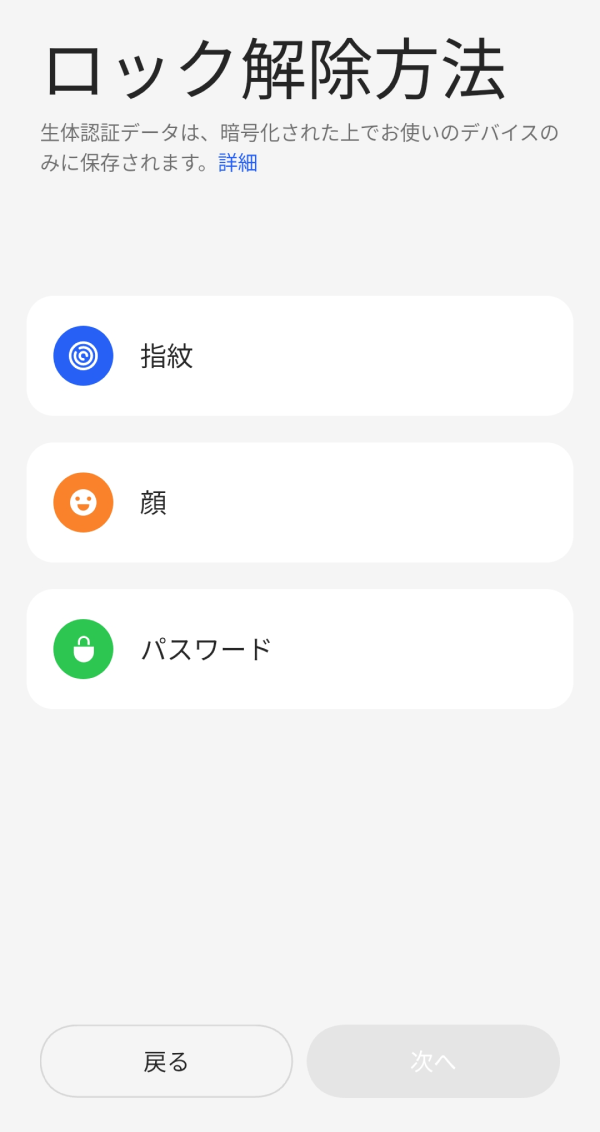
10. 「続行」をタップしてください。
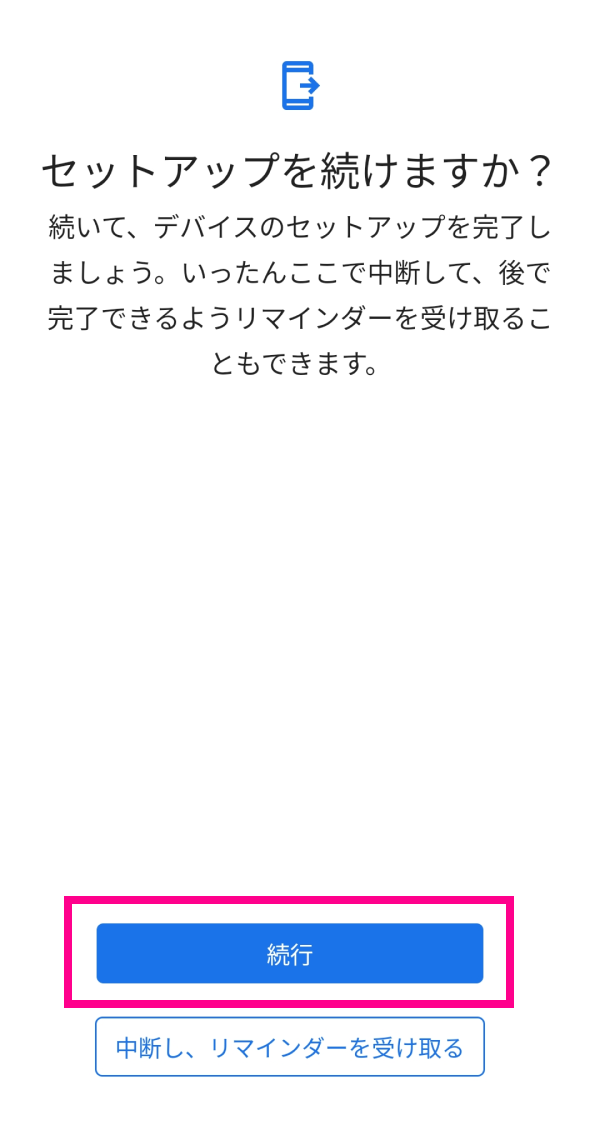
11. Googleアシスタントを利用する場合は、「同意する」をタップして画面に従って設定を実施してください。

※Googleアシスタントを設定しない場合は、「スキップ」をタップしてください。
12. 内容をお読みいただき、声を登録する場合は「同意する」をタップして画面に従って声を登録をしてください。

※声を登録しない場合は「スキップ」をタップしてください。
13. 内容をお読みいただき、スマートフォンのロックを解除しないでアシスタントにアクセスする場合は、「同意する」をタップして画面に従って登録をしてください。

※設定しない場合は「スキップ」をタップしてください。
14. その後、支払い設定画面が表示されます。Google Payにカードを追加する場合は、「カードを追加」をタップして画面に従ってカードを追加してください。
15. その他の項目を設定する場合は画面に従ってください。設定しない場合は「いいえ」をタップしてください。

16. 使用するシステムナビゲーションを選択して、「次へ」をタップしてください。

17. ソフトウェアを最新に保持するには夜間自動アップデートをONにすることをおすすめします。選択して「完了」をタップしてください。

18. 設定が完了し、ColorOSの画面がでます。「始める」をタップしてください。

19. 画面の指示に従ってアプリをインストールしてください。

※設定しない場合は「あとで」をタップしてください。
※画面は変更される場合がございます。
20. TOP画面が現れます。
STEP2. eSIM設定の変更
1. 「設定」アイコンをタップしてください。

2. 「モバイルネットワーク」をタップしてください。

3. 「eSIM」をタップしてください。

4. 「eSIM」をオンにしてください。

5. 「有効にする」をタップにしてください。

6. eSIM設定がオンになりました。楽天モバイル(楽天回線)の開通手続きを行うため、ホーム画面に戻り、次の手順にお進みください。

STEP3. 楽天回線手続き手順
1. 開通するスマートフォンの設定を選択する
新しく使用する製品でお手続きを行ってください。

2. 「ネットワークとインターネット」を選択する

3. 「モバイルネットワーク」を選択する

4. 「詳細設定」を選択する

5. 「携帯通信会社」を選択する

6. 「携帯通信会社を追加」を選択する

7. 「代わりにSIMをダウンロードしますか?」を選択する

8. 「次へ」を選択する

9. 準備したQRコードを読み取る

10. 「有効化」を選択する

11. 処理が完了するのを待つ
アクティベーションを行っております。しばらくお待ちください。

12. 楽天回線への接続を確認する
Wi-Fiに接続していない状態でも、アンテナピクトが表示され隣に「4G」または「5G」と表示されているかご確認ください。 インターネット・通話が利用できることが確認できれば、開通完了です。

※アンテナの表示は、ご利用する製品によって異なります。
※デュアルSIMでご利用の場合は、主回線・副回線の選択画面が表示される場合がございます。
※開通状況の確認方法は以下をご覧ください。
インターネット(データ)通信をご利用頂くための APN(アクセスポイント名)の設定は、自動接続で設定されますので、お客様の操作は不要です。
初期設定完了後、「Rakuten Link Office」アプリをインストールしてください。
アプリのインストール
楽天モバイルを便利にご利用いただくためのアプリをインストールしてください。

Rakuten Link Office
楽天モバイル法人プランご契約のお客様向け無料の通話・メッセージアプリ
※国内への通話および国内と海外の対象国と地域へのSMSが無料
※他社接続サービス、一部特番は対象外
